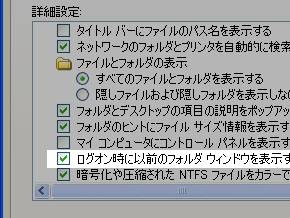PC再起動時にアプリケーションやウィンドウの状態を復元する:3分LifeHacking
PCを再起動した際に、それまでのアプリケーションやウィンドウの状態を復元する方法を紹介する。デスクトップ上の配置についても復元が可能だ。
PCでの作業が調子に乗ってきたときに限って、WindowsのアップデートなどでPCの再起動をせざる得ない状況になるのはよくある話だ。もちろん再起動を先延ばしにして作業をそのまま続行することもできるわけだが、ひんぱんにアラートが出て再起動を促されるようだと、どうにも作業に集中できなくなる。
ここで問題になるのは、再起動に時間がかかるとか作業が分断されるといったことよりも、再起動することによって現在開いているフォルダやアプリケーションの種類およびデスクトップ上での配置が失われてしまうことではないだろうか。とくに多数のアプリケーションやファイルを同時に開いて作業を行なう人であればあるほど、これは大きな問題になりうる。ふだん再起動をほとんどせず、スタンバイや休止状態を多用するユーザーであればなおさらだろう。
こうした場合は、2つの方法を組み合わせることで、再起動後もほぼ同じデスクトップの状態を維持できる。まずフォルダだが、これはフォルダオプションの「ログオン時に以前のフォルダウィンドウを表示する」にチェックを入れておく。これによって、再起動後も同じフォルダがデスクトップ上に表示できるようになる。複数のフォルダを同時に開いていても、すべてきちんと再表示してくれるのだ。
アプリケーションソフトには「Cache My Work」というソフトを用いるとよい。再起動前にこのソフトを起動し、必要なアプリケーションにチェックを入れておく。すると再起動後にこれらのアプリケーションが自動的に再起動してくれる。アプリケーションの中で開いているファイルについても自動的に開いてくれるので、いちいち履歴からファイルを立ち上げる必要がない。タブブラウザなどでもしうまくいかなければ、セッションを自動的に再起動するオプションを有効にするとよいだろう。
デスクトップ上の配置についても、一部のアプリケーションでは再起動後に最大化の状態が解除されることもあるようだが、おおむね元通りに復元される。常駐するわけではないので必要な時だけ起動すればよいのもメリットだ。アプリケーションの起動の有無はもちろんのこと、デスクトップ上での配置もこだわりがあるという人は、これらの方法を試してみてはいかがだろうか。
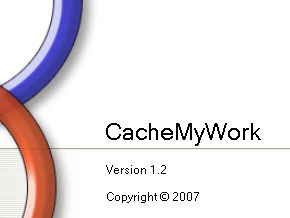
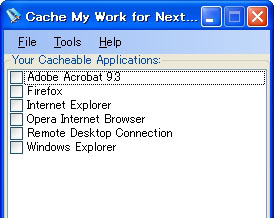 PCの再起動後にアプリケーションを自動的に復元するには「Cache My Work」を用いる。起動すると、その時開いているアプリケーションの一覧が表示されるので、PCの再起動後に自動的に立ち上げたいアプリケーションにチェックを入れる。残念ながらアプリケーションごとに再起動に時間差を持たせるといった機能はない
PCの再起動後にアプリケーションを自動的に復元するには「Cache My Work」を用いる。起動すると、その時開いているアプリケーションの一覧が表示されるので、PCの再起動後に自動的に立ち上げたいアプリケーションにチェックを入れる。残念ながらアプリケーションごとに再起動に時間差を持たせるといった機能はない| 問題 | 解決法 |
|---|---|
| PC再起動時にアプリケーションやウィンドウの状態を復元するには | 1)フォルダオプションの「ログオン時に以前のフォルダウィンドウを表示する」にチェック 2)「Cache My Work」(Windows 2000/XP/Vista/7対応、無料)を利用する |
関連記事
- LifeHack(ライフハック)
 Windowsの再起動時に音量をミュート状態にする
Windowsの再起動時に音量をミュート状態にする
スピーカーの音量を大きくしたままWindowsの再起動を行ったために、スピーカーからけたたましい起動音が鳴り響いて周りを驚かせてしまったことはないだろうか。こうしたアクシデントを防いでくれるソフトを紹介しよう。 「今すぐ再起動しますか?」のダイアログを“マホトーン”する
「今すぐ再起動しますか?」のダイアログを“マホトーン”する
「後で再起動する」を何回選んでも、数分後には再起動を促してくるWindowsのダイアログ。これを画面から消してしまえるソフトが「XPにマホトーンをとなえる」だ。 Windows再インストール前に旧ドライバをバックアップする
Windows再インストール前に旧ドライバをバックアップする
Windowsの再インストールによってドライバが見つからなくなってしまった──こうした事態を防ぐには「Double Driver」を使って旧ドライバをバックアップしておこう。 PCの画面ロック時に音量をミュート状態にする
PCの画面ロック時に音量をミュート状態にする
席を外すにあたってWindowsをロックした際、スピーカーを自動的にミュートの状態に変更してくれる便利なソフトを紹介しよう。 他人にPCを貸すときの設定法
他人にPCを貸すときの設定法
「ちょっとPCを貸してください──」。こんなとき一瞬躊躇した経験はおありだろうか? セキュリティを保ったまま、他人にPCを使わせるときの設定方法。
Copyright © ITmedia, Inc. All Rights Reserved.
人気記事ランキング
- 爆売れだった「ノートPC」が早くも旧世代の現実
- VPNやSSHを狙ったブルートフォース攻撃が増加中 対象となる製品は?
- 生成AIは検索エンジンではない 当たり前のようで、意識すると変わること
- HOYAに1000万ドル要求か サイバー犯罪グループの関与を仏メディアが報道
- ランサムウェアに通用しない“名ばかりバックアップ”になっていませんか?
- PHPやRust、Node.jsなどで引数処理の脆弱性を確認 急ぎ対応を
- 「Gemini」でBigQuery、Lookerはどう変わる? 新機能の詳細と利用方法
- GoogleやMetaは“やる気なし”? サポート詐欺から自力で身を守る方法
- 攻撃者が日本で最も悪用しているアプリは何か? 最新調査から見えた傾向
- 大田区役所、2023年に発生したシステム障害の全貌を報告 NECとの和解の経緯